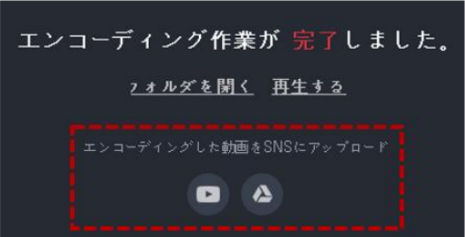GOM Mix Proご利用ガイド
エンコーディング
プロジェクトを動画に完成するには決められた動画ファイル形式にエンコーディングする必要があります。エンコーディングエリアの開始ボタンをクリックすると表示されるエンコーディング画面で現在のプロジェクトをエンコーディングすることができます。
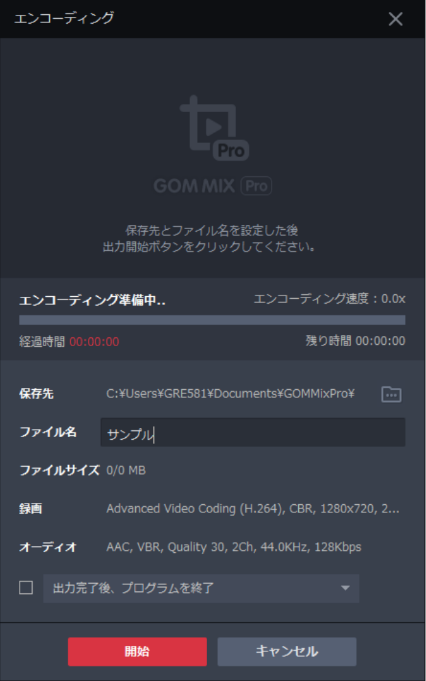
エンコーディングする方法は次の手順に従います。
-
1.
エンコーディングエリアにある出力設定ボタンをクリックしてください。出力設定画面が表示されます。

-
2
出力設定画面で出力形式とエンコーディング関連詳細項目を設定してください。
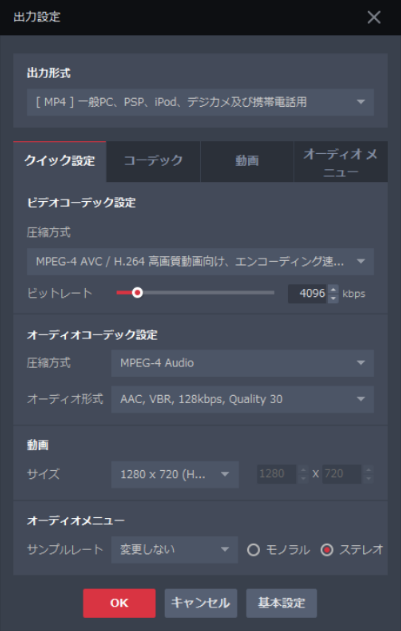
-
3
エンコーディングエリアにある出力開始ボタンをクリックしてください。エンコーディング画面が表示されます。

-
4
保存先設定でエンコーディング完了ファイルが保存されるディレクトリを確認してください。
- 保存ディレクトリを変更するには保存ディレクトリの右側のフォルダー(
 )アイコンをクリックし、保存するフォルダーを選択してください。
)アイコンをクリックし、保存するフォルダーを選択してください。
- 保存ディレクトリを変更するには保存ディレクトリの右側のフォルダー(
- 5 ファイル名設定で完了ファイルの名前を入力してください。
-
6
エンコーディングが完了した後、プログラムやパソコンの終了可否を設定したください。チェックしない場合、動作しません。

- 出力完了後、プログラム終了:エンコーディングを完了した後、GOM Mix Proを終了します。
- 出力完了後、システム終了:エンコーディングを完了した後、システムを終了します。
-
7
エンコーディング画面にある開始ボタンをくりっくしてください。
- 一時停止ボタンかキャンセルボタンをクリックしてエンコーディングを一時停止するか、キャンセルすることができます。

-
8
エンコーディングが終了すると作成される動画ファイルを確認してください。
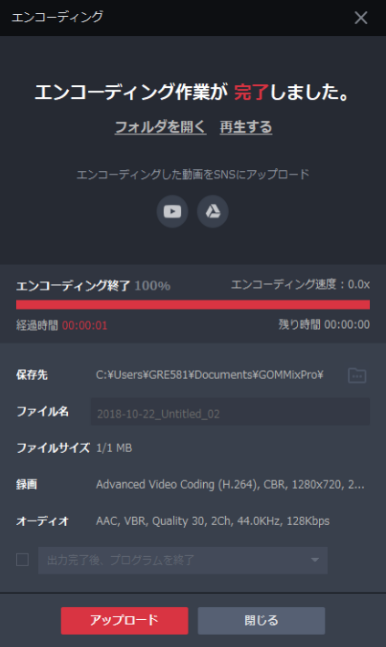
- フォルダーを開く:完了ファイルが保存されているフォルダーを開きます。
- 再生:完了ファイルをPCにインストールされている動画プレイヤーで再生します。
- アップロードボタンをクリックすると動画をSNSサービス(Youtube)やクラウドサービス(Google Drive)にアップロードすることができます。